Per chi non ha mai usato photoshop destreggiarsi con i livelli può diventare davvero complicato. Proverò allora a spiegarveli e vedrete che alla fine è un gioco da ragazzi.
Per capire bene i livelli di photoshop provate a immaginare dei fogli sovrapponibili impilati uno sopra l'altro. Ogni foglio rappresenta un elemento che può essere una foto, un'immagine, un oggetto, un effetto, uno sfondo, un testo e l'insieme di tutti questi elementi definisce l'immagine finale.
Perchè usiamo i livelli? Ecco qui la bellezza di photoshop, infatti in questo modo è molto più semplice e diretto isolare i singoli oggetti e modificarli, nasconderli, cancellarli, senza andare ad alterare il resto dell'immagine. Nella figura qua sotto ho riportato la parte di schermo che compare in basso a destra e ho selezionato i due bottoni più importanti per gestire i livelli: se capite questi siete a cavallo! :)
Il primo bottone a sinistra permette di creare un nuovo livello. Prima di inserire un nuovo oggetto nell'immagine, create un nuovo livello premendo su questo bottone. Se invece volete eliminare il livello, cliccate sul bidoncino, icona a destra. Ancora due parole sui livelli: se cliccate sull'occhio posto di fianco all'immagine del livello, potete nascondere l'elemento associato. Oppure potete cambiare la priorità del livello semplicemente trascinando la casella corrispondente nella posizione voluta: ecco quindi che elementi che erano prima in primo piano passano in secondo, o viceversa. Spero di esservi stato utile, alla prossima.

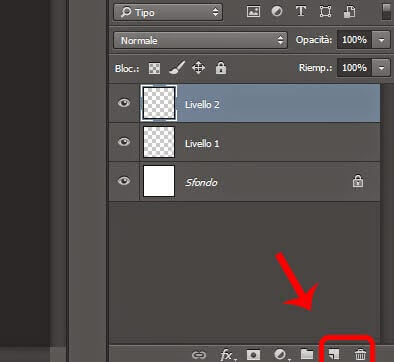








Lascia un commento